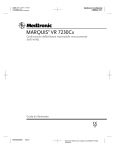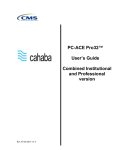Download モニターソフト(8020)
Transcript
B Type Digital Wireless Microphone System 2D-53-00002100 デジタルワイヤレスマイク モニターソフト(8020) 取扱説明書 必ずこの取扱説明書をよくお読みのうえ、正しく製品をご使用ください。 お読みになったあとは、いつでも見られるところに必ず保管してください。 この取扱説明書はバージョン 1.01 について書かれたものです。 ご使用にあたってのお願い ●本書の内容につきましては万全を期しておりますが、お気づきの点がございましたら、当社のサー ビス取扱所へお申しつけください。 ●この取扱説明書、ハードウェア、ソフトウェアおよび外観の内容について将来予告なしに変更する ことがあります。 ●OSのアップデートあるいは、他のソフトウェアが動作することにより、本装置の故障、誤動作につ きまして当社は一切の責任を負いかねますので、予めご了承ください。 1 目次 概要 ................................................................................................................... 3 1. 準備・設定 ................................................................................................... 3 (1) PC システム推奨条件 ............................................................................. 3 (2) インストールおよびアンインストール ................................................... 3 (3) IP アドレスの設定 .................................................................................. 3 (4) 接続 ........................................................................................................ 4 2. 使用方法 ....................................................................................................... 5 (1) メニュー ................................................................................................. 6 (2) 棚名前表示 ............................................................................................ 12 (3) 受信ユニット表示 ................................................................................. 12 (4) ログ状態表示 ........................................................................................ 14 (5) 収納棚接続状態表示 .............................................................................. 14 (6) 収納棚選択ボタン ................................................................................. 14 (7) ツールボタン ........................................................................................ 14 3. 収納棚の設定 .............................................................................................. 15 2 概要 本ソフトウェアは、デジタルワイヤレスマイクシステムの受信ユニット収納棚(WRU-8020 および WOL-8020)とパソコンをネットワークで接続し、デジタルワイヤレスマイク(WTH-8020 または WTT-8020)運用時の監視を行います。 デジタルワイヤレスマイク運用時の周波数、電池残量、マイクゲイン設定、音声レベル、電波受信レ ベル等の監視を行うことが可能です。 1. 準備・設定 (1) PC システム推奨条件 ① ② ③ ④ ⑤ ⑥ ⑦ OS:Microsoft® Windows® XP SP3 CPU:Pentium® II 1GHz 以上 RAM:512MB 以上 空きディスク容量:100MB 以上 ディスプレイ 解像度:XGA(1024×768)以上 LAN:100BASE-T Microsoft® Internet Explorer® 6.0 以降 Microsoft、Windows、Internet Explorerは米国Microsoft Corporationの米国およびその他の国 おける登録商標または商標です。 IntelおよびPentiumは、米国およびその他の国におけるIntel Corporationまたはその子会社の登 録商標または商標です。 (2) インストールおよびアンインストール 付属の CD-ROM 内にある setup.exe をダブルクリックして、実行してください。イン ストーラが起動し自動的にインストールを行います。画面の指示に従ってインストール してください。最後に完了ボタンを押すとインストールが終了します。 アンインストールする場合は、 「スタート」→「コントロールパネル」の「プログラムの 追加と削除」から行ってください。 (3) IP アドレスの設定 PC と収納棚(WOL-8020)の IP アドレス設定が適切でないと、通信が行えませんので以 下の点に注意して設定を行ってください。 例: PC の IP アドレス:192.168.1.1 収納棚1の IP アドレス:192.168.1.221 収納棚2の IP アドレス:192.168.1.222 収納棚3の IP アドレス:192.168.1.223 すべての機器のサブネットマスク:255.255.255.0 【注意】同じネットワーク内に接続する機器の IP アドレスは重複しないよう設定を行って ください。なお、複数台の収納棚をご使用になる場合、工場出荷時は同じ IP アド レスが複数台存在することになるので「3.収納棚の設定」をご覧になって IP ア ドレスの変更を行ってください。 PC の IP アドレスを変更する場合は、ご使用の PC の取扱説明書をご覧ください。 3 (4) 接続 図 1)のように、PC と複数台の収納棚を接続する場合はスイッチングハブを介し て接続してください。収納棚を最大 8 台まで接続することができます。 また PC と収納棚を1:1で接続する場合は、図 2)のようにクロス LAN ケーブルを使 用して直接接続することも出来ます。 棚1 WOL-8020 棚2 (UNIT-1) (UNIT-2) (UNIT-3) (UNIT-4) WOL-8020 (UNIT-1) (UNIT-2) (UNIT-3) (UNIT-4) 棚3 PC WOL-8020 ストレートLANケーブル ハブ (UNIT-1) (UNIT-2) (UNIT-3) (UNIT-4) 棚4 WOL-8020 ストレートLANケーブル (UNIT-1) (UNIT-2) (UNIT-3) (UNIT-4) 図 1) 棚1 PC (UNIT-1) (UNIT-2) (UNIT-3) WOL-8020 クロスLANケーブル 図 2) 4 (UNIT-4) 2. 使用方法 <起動方法> デスクトップ上にインストールされた「デジタルワイヤレスマイクモニターソフト(8020)」 のアイコンをダブルクリックしてください。ソフトウェアが起動します。 <メイン画面> ソフトウェアが起動すると、メイン画面が開きます。 (1)メニュー UNIT-1 (7)ツールボタン UNIT-2 (3)受信ユニット表示 UNIT-3 UNIT-4 (2)棚名前表示 (6)収納棚選択ボタン (4)ログ状態表示 (5)収納棚接続状態表示 5 (1) メニュー ●ファイル ① 終了 ・・・ プログラムを終了します。 ●表示棚選択 メイン画面内に表示する棚番号を選択します。選択した棚番号にチェックマークが付き、 メイン画面内にその棚番号の表示エリアが現れます。再び表示を消すには、チェックマー クが付いた棚番号を選択しチェックを外します。 「(6)収納棚選択ボタン」で直接操作することもできます。 ●表示ユニット選択 チェックを外し決定ボタンを押すと、その受信ユニット表示画面を消すことができます。 ワイヤレスマイクの電波を受信していてもそのユニットの運用状態は表示されません。 再び表示させたい場合は、チェックを入れて決定ボタンを押します。 「(7)ツールボタン」の で表示ユニット選択画面を表示させることができます。 6 ●設定 ① 収納棚 IP アドレス設定 ・・・ 接続する収納棚の IP アドレスを設定します。変更し た IP アドレスを有効にするためには、 「決定」ボタン を押します。 ② 表示レイアウト選択 標準表示 ・・・ 表示選択した棚のみ画面に表示します。または「(7)ツールボタ ン」の を押すと表示します。 縮小表示 ・・・ 1つのウィンドウ内に棚 8 台分の情報を簡略化して表示します。ま たは「(7)ツールボタン」の 標準表示 を押すと表示します。 縮小表示 ③ 名前表示対象 送信機 ・・・ ワイヤレスマイクロホンに登録されている ID(グループ、個別)に 対して名前を登録および管理する場合に選択します。 受信機 ・・・ 収納棚の各受信ユニットに対して名前を登録および管理する場合に選 択します。 7 ④ 送信機用名前登録 ・・・ ワイヤレスマイクロホンに登録されている ID(グループ、 個別)に対して名前を登録します。 グループ、個別番号はそれぞれ 01~99 まで、名前は全角 5 文字または半角 10 文字まで入力できます。 決定ボタンを押すと入力した ID、名前が保存されます。 名前登録画面 登録した名前は、電波を受信したときに「(3)受信ユニット表示」の NAME 欄に表示 されます。登録した名前を NAME 欄に表示させるためには、③名前表示対象で「送信 機」を選択してください。 受信ユニット表示 名前登録数は60件までとなります。 8 ⑤ 受信機用名前登録 ・・・ 収納棚の各受信ユニットに対して名前を登録します。 名前は全角 5 文字または半角 10 文字まで入力できます。決 定ボタンを押すと入力した名前が保存されます。 名前登録画面 登録した名前は、 「(3)受信ユニット表示」の NAME 欄に常に表示されます。登録した 名前を NAME 欄に表示させるためには、③名前表示対象で「受信機」を選択してくだ さい。 受信ユニット表示 ⑥ 名前データクリア ・・・ ④送信機用名前登録および⑤受信機用名前登録で登録した 名前全てを削除します。 9 ●ログ ① 設定 ・・・ ログの記録条件を設定します。また、「(7)ツールボタン」の すとログの設定画面になります。 を押 ≪記録条件≫ 1. RF レベル RF レベルのスレッシュホールド(以上/以下)値をプルダウンメニューより選択 します。設定した条件を満たす時、ログを記録します。 2. 送信機 ID ログの記録をするワイヤレスマイクロホンの ID(グループ、個別)をプルダウ ンメニューより選択します。グループまたは個別で「00」を選択した場合はす べてのグループ、個別番号のログを記録します。 1.RF レベルと 2.送信機 ID の設定を AND または OR 条件でログ記録することができ ます。 3. 誤り訂正 誤り訂正が発生した場合にログを記録します。RF レベルのスレッシュホールド 値をプルダウンメニューより選択し、誤り訂正の条件を選択します。 ○発生時:誤り訂正が発生した場合(訂正 OK/NG には関わらず) ○発生時(訂正 NG 時のみ):誤り訂正が発生し訂正出来なかった場合 4. ガードキーエラー ガードキーエラーが発生した場合にログを記録します。 *ガードキー設定についてはワイヤレスマイクロホンの取扱説明書をご覧くだ さい。 1.RF レベルと 2.送信機 ID の AND もしくは OR 設定、3.誤り訂正、4.ガードキーエラ ーを設定した場合は OR 条件としてログ記録します。 5. 全てのデータを記録する 1~4 の条件に関わらず全てのデータを記録します。 6. 最大記録行数 ログの最大記録行数を設定します。ここで設定した行数を超えて記録する場合は、 1 行目に戻り、1 行目から順に上書きしていきます。 10 ② 開始 ・・・ ログの記録を開始します。または「(7)ツールボタン」の ログの記録を開始します。 を押すと ③ 停止 ・・・ ログの記録を停止します。または「(7)ツールボタン」の を押すと ログの記録を停止します。停止と同時にログファイルの保存先を指定して ください。 ●ヘルプ ソフトウェアのバージョンを表示します。 11 (2) 棚名前表示 棚1~8それぞれ名前を登録することができます。カーソルを欄内に持っていきクリック します。文字数は全角 4 文字または半角 8 文字まで入力できます。 (3) 受信ユニット表示 電波を受信したワイヤレスマイクの運用状態を表示します。 [標準表示] [縮小表示] ① ② ③ ① ③ ④ ⑦ ⑤ ⑧ ② ④ ⑥ ⑨ ① ② ⑩ ⑨ ⑩ NAME 送信機用名前登録または受信機用名前登録で登録した名前を表示します。名前表 示対象を「送信機」に設定した場合、名前登録されていないワイヤレスマイクロ ホンの場合は、グループおよび個別番号をこの欄に表示します。 ワイヤレスマイクロホン電池残量 受信しているワイヤレスマイクロホンの電池残量を表示します。 電池残量表示(単 3 形アルカリ電池使用時) 表示 残り使用時間(目安) 2.5~6 時間 1.5~2.5 時間 0.5~1.5 時間 30 分未満 電池の交換を行ってください。 ③ チャネル 受信機の設定チャネル、周波数を表示します。 B B帯 -A-02 呼称 807.500 チャネル 周波数 チャネルの設定については受信ユニットの取扱説明書をご覧ください。 12 ④ MIC GAIN 受信しているワイヤレスマイクロホンのマイクゲイン設定値を表示します。 ⑤ アナログ出力レベル 収納棚のアナログ出力レベル設定を表示します。 ⑥ デジタル出力 収納棚の AES/EBU 出力設定を表示します。 ⑦ 誤り訂正表示 受信ユニットで誤り訂正が行われると点灯します。点灯する色によって訂正 NG か OK が判別できます。 橙 赤 : : 訂正 OK 訂正 NG ⑧ ガードキーエラー ガードキーエラー発生すると赤く点灯します。 ⑨ AF レベル 受信したワイヤレスマイクロホンの音声レベルを表示します。 ⑩ ダイバーシチ、RF 受信レベル 受信した RF レベルおよび選択しているアンテナを表示します。 ダイバーシチ RF レベル RF レベルが 20dBuV より下になると赤く点灯します。 ■受信ユニットでチャネルを変更している最中は、受信ユニット表示のチャネル欄(③チャネル) の表示が関係のないチャネルを表示しますが、故障ではありません。チャネル変更した場合は、必 ず EXIT で設定画面から抜けてください。チャネル欄の表示は正常に表示されます。 13 (4) ログ状態表示 ログを記録中か停止中か表示します。 (5) 収納棚接続状態表示 収納棚の接続状態を表示します。 収納棚と PC が接続されていないか、収納棚に受信ユニットが挿入されてい ない状態を表します。 : 収納棚と PC が接続され正常に通信している状態を表します。 赤点灯 : 緑点灯 (6) 収納棚選択ボタン メイン画面内に表示する棚番号を選択します。表示を消す場合は再度ボタンを押します。 (7) ツールボタン ・・・ 表示ユニット選択ボタン ・・・ 標準表示(表示レイアウト選択)ボタン ・・・ 縮小表示(表示レイアウト選択)ボタン ・・・ ログ設定ボタン ・・・ ログ開始ボタン ・・・ ログ停止ボタン 14 3. 収納棚の設定 Internet Explorer で収納棚の IP アドレスの設定変更を行います。 (1) Internet Explorer のアドレスバーに IP アドレスを変更したい収納棚の、現行の IP アドレ スを入力し、検索します。 (2) 収納棚と接続すると、ユーザー名・パスワードの入力を求められます。 何も入力せずに空白のまま OK を押してください。 (3) Device Server Configuration Manager の画面が表示されたら、「Network」を押し IP アド レスの設定画面へ移行します。 15 (4) IP アドレス、サブネットマスクを入力し「OK」ボタンを押し設定を保存します。 注)「OK」ボタンを押さずに他のページに移動すると設定が保存されない為、 必ず設定変更時には「OK」ボタンを押してください。 (5) 「Apply Settings」を押し、下のような画面が表示されれば新しく設定した IP アドレスを Internet Explorer のアドレスバーに入力して Device Server Configuration Manager の画面 が表示されることを確認して下さい。 16 注1:IP アドレスはご使用になる環境に応じて変更してください。同じネットワーク内に同 一の IP アドレスが存在する場合、正常に動作しません。 注2:IP アドレス、サブネットマスクの設定以外は変更しないでください。正常に動作しま せん。 17 【お問い合わせ先】 18 http://www.tamura-ss.co.jp/ 仕様および外観など、改良のため予告なく変更することがありますのでご了承ください。 19